הפוך את הסרטון לנקי: 2 מסירי סימני מים לווידאו עוזרים לך לעשות זאת
האם אי פעם חשבת להשתמש במסיר סימני מים וידאו כדי להיפטר מאותם סימני מים מעצבנים? אנשים רבים יכלו למצוא כלי מתאים לעשות זאת. תוכנות מסוימות יורידו את האיכות, וחלקן אפילו לא הצליחו להפוך את הסרטון לנקות לחלוטין. אבל החדשות הטובות הן שהפוסט הזה מצא את 2 מסירי סימני המים הטובים ביותר עבורך. אתה יכול ללמוד כיצד להשתמש בהם כדי להעלים את סימן המים במחשב ובנייד שלך.
רשימת מדריכים
חלק 1: הסר את סימן המים של וידאו לחלוטין עם AnyRec חלק 2: השתמש במחק וידאו כדי להסיר סימן מים בטלפון חלק 3: שאלות נפוצות על מסיר סימני מים לווידאוחלק 1: הסר את סימן המים של וידאו לחלוטין עם AnyRec
אולי אתה מחפש תוכנה להעלמת סימן המים בסרטון. לְמַרְבֶּה הַמַזָל, AnyRec Video Converter הוא מסיר סימן המים של הווידאו שיכול לעזור לך להיפטר לחלוטין מסימן המים או הלוגו בסרטון. בתוכנה זו, המסך הראשי הישיר שלה יגיד לך איזו פונקציה יכולה לעזור לך לעשות מה שאתה רוצה. אז, זה ייקח לך רק כמה צעדים כדי להסיר סימן מים על הסרטון.
מסיר סימני מים זה יעזור לך להסיר אותו מהאזור הרצוי. אתה יכול בקלות לשנות את גודל ומיקום ההסרה. יתר על כן, אתה יכול להגדיר את מסיר סימן המים במשך זמן שונה. ומלבד תכונה זו, אתה יכול גם לחוות תכונות רבות אחרות של עריכת וידאו, כגון המרת הפורמט לפורמט אחר שאתה רוצה.

הגדר את משך סימן המים אם סימן המים זז בסרטון.
שמור על איכות הווידאו המקורית לאחר הסרת סימן המים.
פלט את פורמט הווידאו המתאים עבורך אם יש לך בקשה לגבי זה.
הוסף סימן מים חדש אם אתה רוצה להחליף את הישן.
הורדה מאובטחת
הורדה מאובטחת
להלן השלבים לשימוש בתכונת מסיר סימני מים של וידאו בתוכנה זו:
שלב 1.קודם כל, עליך ללחוץ על כפתור "ארגז הכלים" במסך הראשי. ואתה יכול לראות שיש כפתור בשם "מסיר סימני מים לווידאו". ואז אתה יכול ללחוץ עליו כדי להעלות את הסרטון.
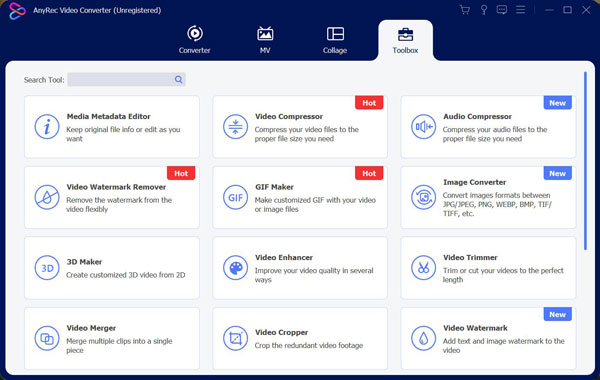
שלב 2.לאחר העלאת הסרטון, תוכל ללחוץ על הלחצן "הוסף אזור להסרת סימן מים". כאשר תלחץ על הכפתור, תהיה תיבה בסרטון. החלק בסרטון שלך בתיבה זו יוסר. אז אתה יכול לגרור את התיבה על סימן המים או הלוגו כדי להסיר אותו.
שלב 3.תוכנה זו יכלה לא רק לתמוך בקופסה שתאפשר לך להסיר את סימן המים. יש הרבה העדפות אחרות שאתה יכול לעשות. אתה יכול להגדיר את משך מסיר סימן המים של הווידאו. זה יכול לעזור לך להגדיר באיזו תקופה אתה רוצה שסימן המים ייעלם בסרטון זה. ואת הגודל, כמובן, אתה גורר כדי לשנות או להזין את הערך. יתרה מכך, אם יש יותר מסימן מים או לוגו אחד שברצונך להסיר, תוכל ללחוץ שוב על כפתור "הוסף אזור הסרת סימן מים" כדי להוסיף עוד קופסת וידאו להסרת סימן מים.

שלב 4.לאחר שתסיים עם ההגדרות שלך, תוכל ללחוץ על כפתור "ייצוא" ולבחור בנתיב השמירה כדי לסיים את הסרת סימן המים בסרטון.
חלק 2: השתמש במחק וידאו כדי להסיר סימן מים בטלפון
מחק וידאו היא אפליקציה להסרת סימני מים לווידאו נייד. לפתרון שימושי זה יש פונקציית הסר סימן מים המאפשרת למשתמשים לבחור את אזור סימן המים בסרטון. זה גם מאפשר למשתמשים לערוך ולהוסיף סימני מים. לאפליקציה זו יש ממשק ידידותי למשתמש ותכונות המובנות מאליהן. למרות שזו אפליקציה לנייד, היא תומכת גם בפורמטים רבים של וידאו כולל MP4, MOV, M4V וכו'. עם זאת, אם ברצונך להסיר מודעות או לפתוח תכונות עריכה, עליך לשלם.
להלן השלבים לשימוש ב-Video Eraser כדי להסיר את סימן המים של הווידאו:
שלב 1.ראשית, עליך לייבא את הסרטון מתמונות על ידי הקשה על "הוסף וידאו" עם סמל הפלוס בפינה הימנית העליונה של המסך.
שלב 2.השלב הבא הוא להקיש על "ערוך" עם סמל הסרטון ולהקיש על הסר סימן מים.
שלב 3.בחר את אזור סימן המים בסרטון והקש על "התחל" כדי להתחיל בתהליך הסרת סימן המים
שלב 4.כאשר אתה רוצה לראות את התוצאה, עבור לתצוגה המקדימה של הכרטיסייה "עובד".
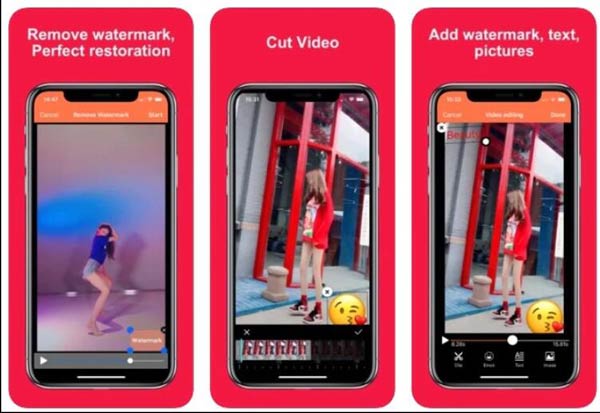
חלק 3: שאלות נפוצות על מסיר סימני מים לווידאו
-
האם סימן המים של הסרטון הוא זכויות יוצרים?
סימן המים עצמו אינו זכויות יוצרים. העבודה שלך כבר מוגנת בזכויות יוצרים ברגע שהיא נוצרה, וסימן המים יכול לשמש תזכורת לאחרים לא לגנוב את הסרטון שלך כי אתה מוגן בזכויות יוצרים. אז זה לא חוקי לעשות להסיר את סימן המים של הסרטון אם אתה היוצר או שאתה מקבל אישור מהיוצר.
-
איזה סוג של סימן מים קשה להסיר?
סימן המים הקשה ביותר להסרה הוא סימן המים המלא של הווידאו. לעתים קרובות אתה יכול לראות סרטונים עם סימן מים מלא של וידאו מחברה עם המוצרים שלה שפורסמו באינטרנט. לגבי סימן המים הנעים כמו ב- TikTok, אתה יכול להשתמש בממיר הווידאו AnyRec כדי להגדיר את משך הזמן ל הסר את סימן המים של TikTok.
-
כיצד להוסיף סימן מים חדש לאחר הסרת הישן?
אתה יכול להשתמש ב-AnyRec Video Converter כדי להוסיף סימן מים חדש בקלות. בתפריט העריכה תוכלו להוסיף טקסט או תמונות מה שתרצו. ואתה יכול להתאים את הגודל, המקום, הצבע וכן הלאה של סימן המים שלך.
סיכום
שני מסירי סימני מים אלה יכולים לעזור לך להפוך את הסרטון לנקי לחלוטין ללא בעיות במחשב ובטלפון שלך. אז, אתה לא צריך להיות שחום על ידי סימני המים האלה יותר. לגבי אותם אנשים שרוצים להסיר את סימן המים מהמחשבים שלהם, AnyRec Video Converter היא הבחירה הטובה ביותר עבורם. תוכנה זו יכולה לעזור לך להיפטר מסימן המים באופן יסודי.
הורדה מאובטחת
הורדה מאובטחת
